输入法中英文切换快捷键怎么改
更新时间:2024-04-04 12:45:18作者:jiang
在Win10系统中,我们经常需要切换中英文输入法,而切换快捷键的设定可以让我们更加高效地完成这一操作,想要改变中英文切换快捷键方法,只需按下Win+I组合键打开设置,然后选择时间和语言再点击语言选项,最后在首选语言下找到输入法点击选项即可更改切换快捷键。这样我们就可以根据个人习惯设定最适合自己的中英文切换快捷键,提高工作效率。
步骤如下:
1.打开电脑,进入到Windows10系统桌面,点击左下角开始按钮。
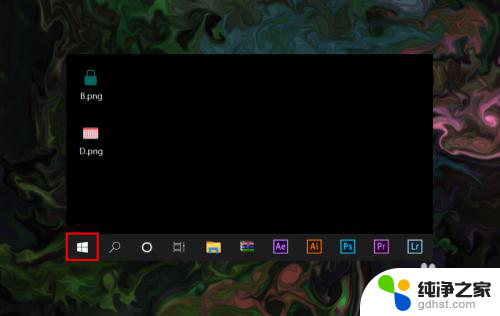
2.在打开的开始菜单选项中点击设置,打开并进入到Windows设置中。
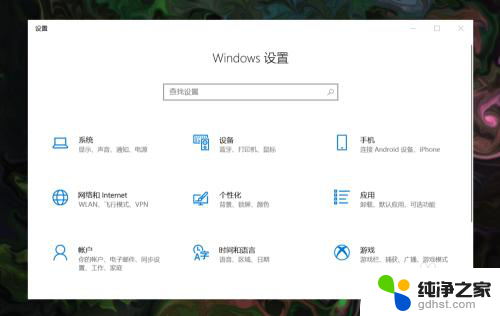
3.在Windows设置中找到并点击时间和语言选项,进入到时间和语言设置。
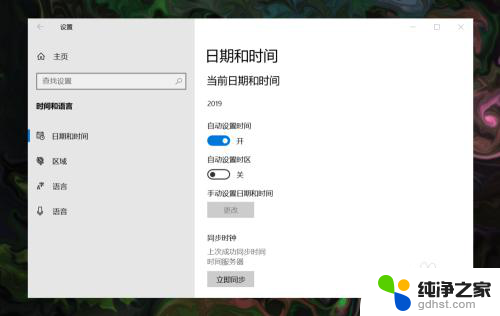
4.在左侧菜单中选择语言选项,然后在右侧首选语言下点击系统输入法。
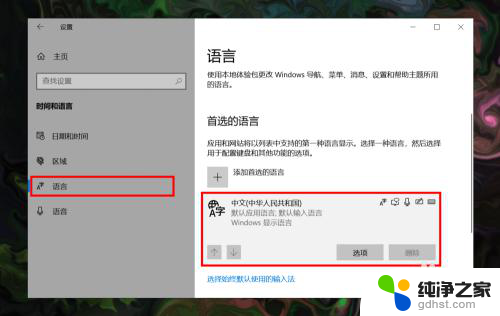
5.点击输入法下的选项按钮进入到语言选项设置,在下方找到并点击微软拼音。
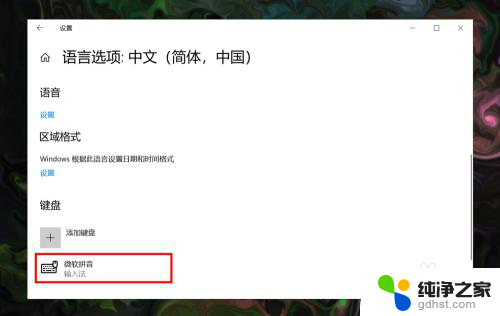
6.在微软拼音下方点击选项进入到微软拼音设置,选择并点击按键菜单。
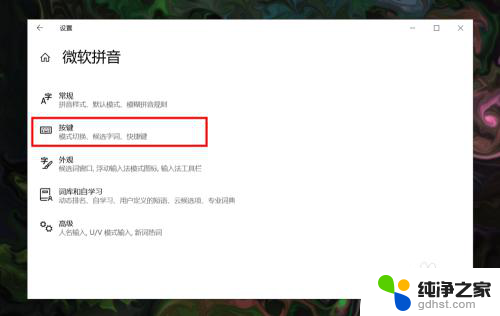
7.在按键设置里找到中英文模式切换,结合需要选择合适的按键即可。
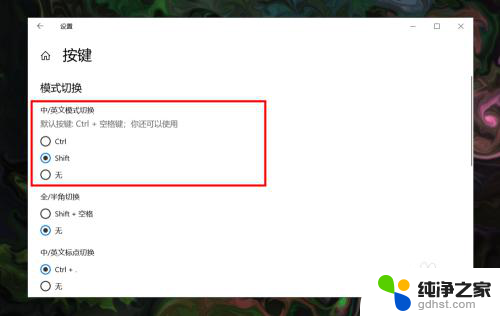
以上就是如何更改输入法中英文切换快捷键的全部内容,如果你遇到了这种情况,不妨按照以上方法来解决,希望这对你有所帮助。
- 上一篇: 如何设置电脑屏幕保护时间
- 下一篇: 电脑麦克风禁用了怎么恢复
输入法中英文切换快捷键怎么改相关教程
-
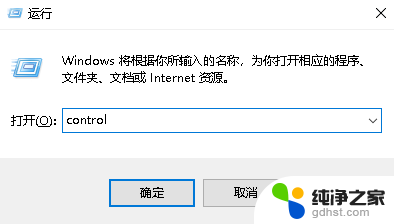 怎么更改中英文切换快捷键
怎么更改中英文切换快捷键2024-03-10
-
 win10输入法快捷键切换
win10输入法快捷键切换2023-11-15
-
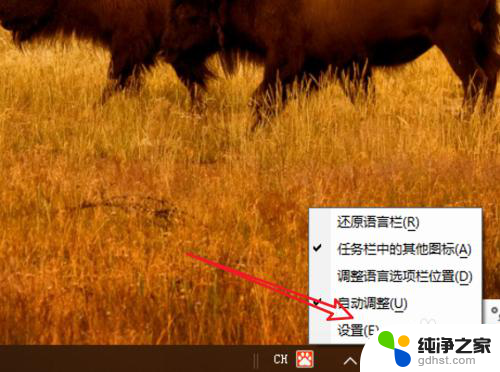 电脑输入法快速切换键
电脑输入法快速切换键2023-11-16
-
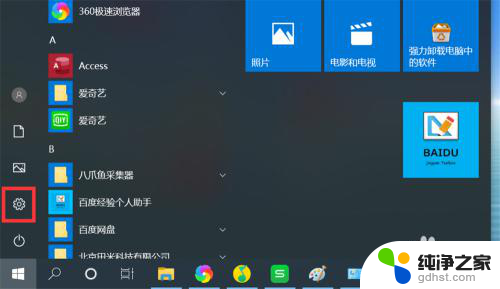 win10怎么更换输入法快捷键
win10怎么更换输入法快捷键2024-02-12
win10系统教程推荐
- 1 电脑如何设置截屏快捷键
- 2 电脑找不到输出声音设备
- 3 windows10软件图标怎么改
- 4 小米电视怎么连电脑
- 5 锁屏桌面时钟怎么设置
- 6 打开任务管理器鼠标不受控制
- 7 文件夹如何设置双击打开
- 8 桌面文件迁移至d盘
- 9 笔记本电脑能连接wlan吗
- 10 windows10鼠标失灵了怎么办